File Host là gì?
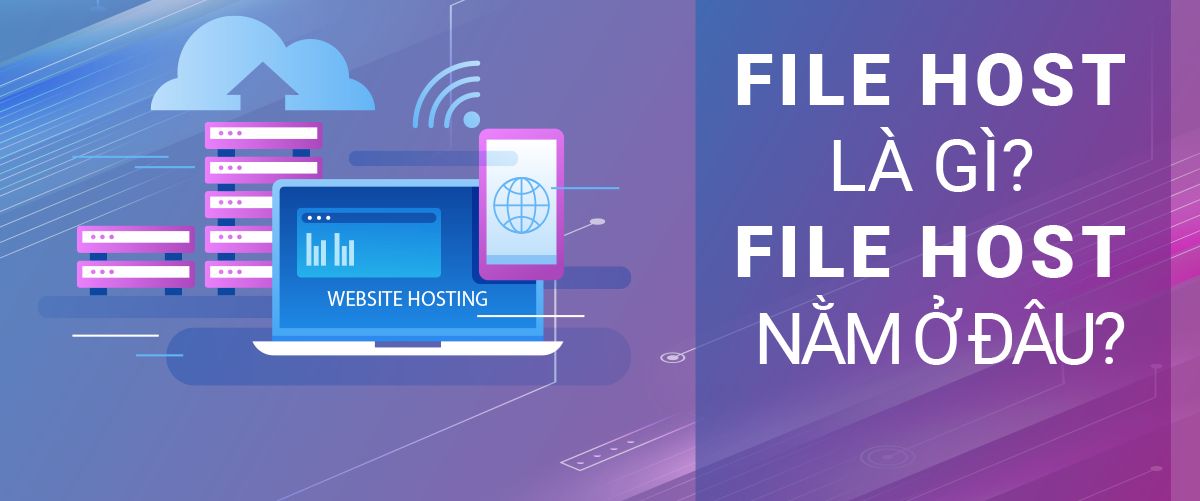
File host là tệp tin chứa thông tin về địa chỉ IP của các máy chủ và các tên miền được trỏ tới. Nó có chức năng tương tự như một DNS nhỏ trên máy tính của người dùng, giúp hệ điều hành biết được IP của các máy chủ quản lý tên miền.
Ban đầu, file host có tên HOSTS.TXT và được cập nhật bằng tay bởi Viện nghiên cứu Stanford thông qua chia sẻ file trên mạng ARPANET. Nhưng sau đó, hệ thống DNS (Domain Name System) được công bố vào năm 1983 và triển khai vào năm 1984, giúp tự động hóa quá trình xuất bản và cung cấp khả năng phân giải tên host tức thời. Tuy nhiên, trong các hệ điều hành hiện đại, file host vẫn được sử dụng như một phương pháp phân giải tên thay thế, thường được định cấu hình làm một phần của cơ sở dữ liệu Name Service Switch hoặc là một phương pháp dự phòng.
File Host nằm ở đâu?
Bạn có thể mở File Host bằng các cách dưới đây (phụ thuộc vào hệ điều hành mà bạn đang dùng):
- Linux: /etc/hosts
- Windows: C:\Windows\System32\drivers\etc\hosts
- MacOS: /private/etc/hosts
Cách chỉnh sửa File Host trên Windows
Để đáp ứng nhu cầu sử dụng bạn sẽ thực hiện một vài thao tác đơn giải để chỉnh sửa File Host. Dưới đây là hướng dẫn chi tiết cách chỉnh sửa File Host trên Windows 10 và 11:
Tạo bản sao lưu
Mục đích của việc tạo bản sao lưu là để hệ thống của bạn trở lại trạng thái ban đầu nếu có sự cố xảy ra. Các bước tiến hành như sau:
Bước 1: Khởi chạy File Explorer và điều hướng tới: C:\Windows\system32\drivers\etc
Bước 2: Tìm hosts file và click chuột phải vài file đó.
Bước 3: Chọn Copy và Paste vào vị trí an toàn ở máy tính của bạn.
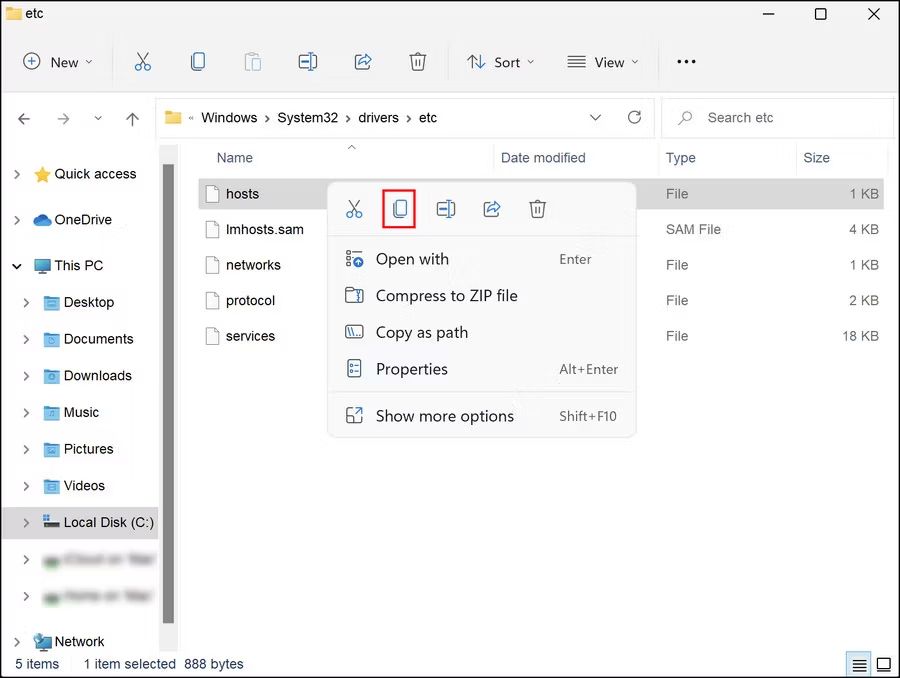
Bạn có thể tăng thêm mức độ bảo mật khi khởi tạo một Điểm khôi phục trên Windows. Với hình thức này bạn hoàn toàn yên tâm vì hệ điều hành sẽ được hoàn tác nguyên vẹn về trạng thái hoạt động cuối cùng bằng chức năng Khôi phục Hệ thống.
Sử dụng Notepad để chỉnh sửa File Host
Khởi chạy File Host và chỉnh sửa ứng dụng này trực tiếp trên Notepad là một phương pháp hay ho mà bạn nên thử. Đây là tất cả các bước mà bạn cần làm:
Bước 1: Nhấn Win + S để mở Notepad, ở Windows search gõ “Notepad” và click vào Run as administrator.
Bước 2: Điều hướng đến File -> Open ở cửa sổ sau.
Bước 3: Nhập vị trí C:\Windows\System32\drivers\etc\hosts vào trường văn bản cho File name và chọn Open.
Bước 4: Khi file được mở, cuộn xuống phần cuối và nhập IP, domain của website bạn muốn chặn. Chẳng hạn như địa chỉ IP của Google được bạn thêm vào file, lúc này file sẽ hiển thị như dưới đây:
{{EJS0}}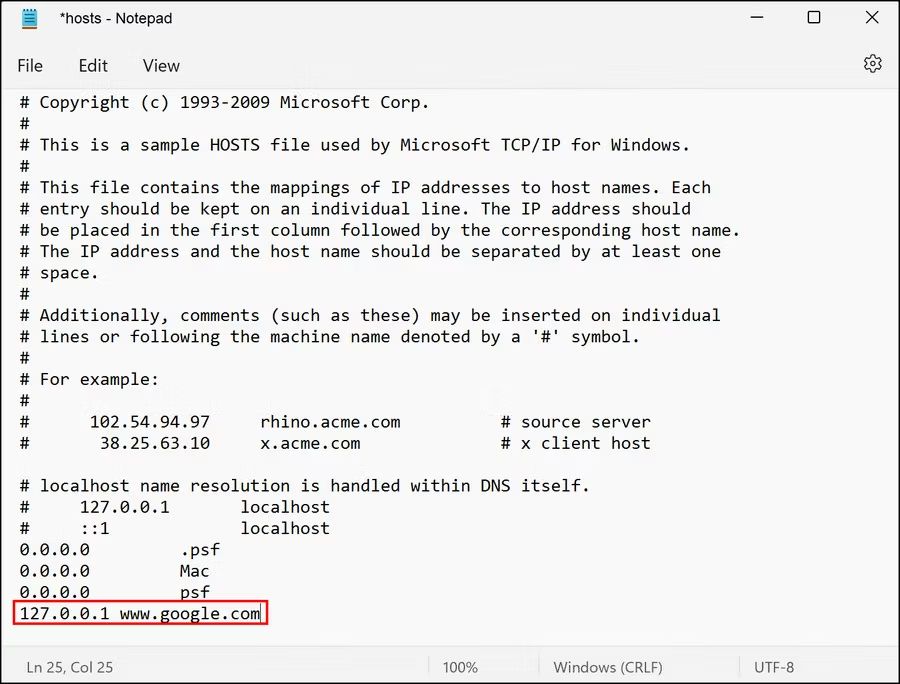
Bước 5: Trường hợp muốn chặn website bạn hãy cố tình nhập sai địa chỉ IP ví dụ như 0.0.0.0. Giả sử để chặn Google chúng tôi sẽ làm như sau:
{{EJS1}}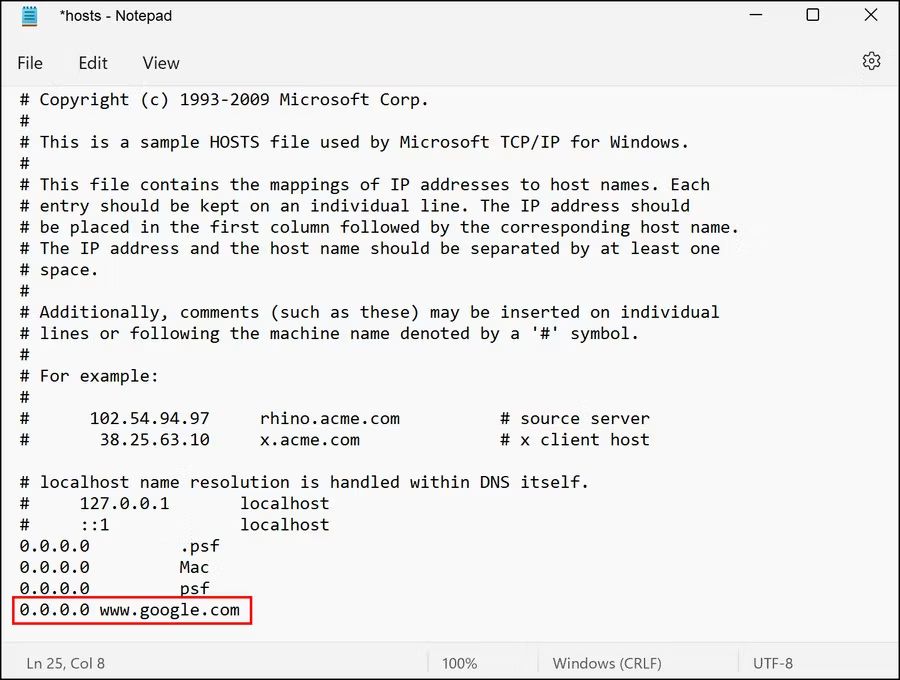
Bước 6: Chọn File -> Save as để tiết kiệm thời gian.
Bước 7: Mở rộng danh sách thả xuống chọn Save as type -> All Files.
Bước 8: Đặt tên file là hosts2 và Save vào desktop.
Như vậy một File Host đã và đang sẵn sàng hoạt động, tiếp theo chỉ cần bạn đặt nó ở vị trí hợp lý, khoa học. Hãy thực hiện các bước:
Bước 1: Đi tới Desktop, click chuột phải vào file vừa tạo và chọn Rename.
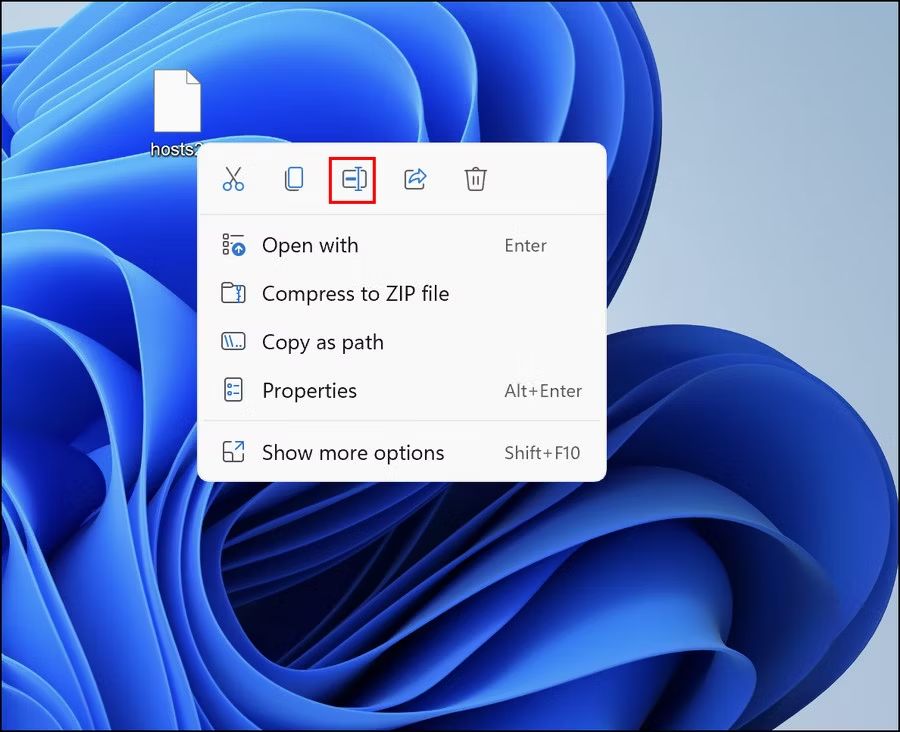
Bước 2: Xóa 2 và những chữ cái, chữ số dư thừa khác để file chỉ tồn tại tên Hosts.
Bước 3: Copy file này.
Bước 4: Khởi chạy File Explorer và điều hướng tới vị trí ban đầu của Server.
Bước 5: Paste file và click Replace the file in this destination để hoàn tất.
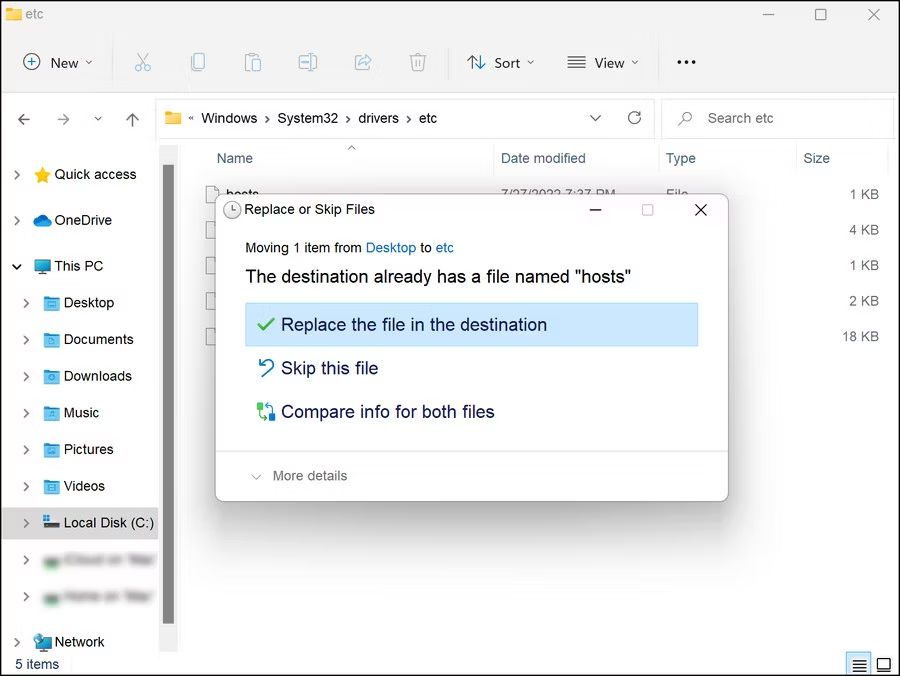
 English
English



 Tên miền đang khuyến mại
Tên miền đang khuyến mại






